苹果系统与Windows系统使用起来有很大的不同,使用苹果电脑的过程中也会出现不少问题,如苹果电脑黑屏要怎么办?苹果电脑黑屏按什么键恢复呢?其实修复方法很简单,下面我们就来一起看看。
方法如下:
1、首先关闭电脑,然后将电源适配器连接到电源和Mac上,在键盘上同时按Shift-Control-Option键和开关键。
2、同时放开所有键和电源按钮,然后按下电源按钮打开电脑即可。需要注意的是重置 SMC 时,电源适配器上的指示灯或许会更改状态或暂时关闭。
以上就是苹果电脑黑屏解决方法的全部内容了, 希望能够帮助到各位小伙伴。更多系统相关的内容各位小伙伴们可以关注,会一直给各位小伙伴们带来系统的教程!如果你对此文章存在争议,可在评论区留言和小伙伴们一起讨论。
苹果电脑在遇到无法解决的问题时,怎么抹掉磁盘重装系统?这篇文章给大家带来的苹果电脑重装系统方法。
苹果电脑抹掉磁盘重装系统教程图解
1、插入mac os系统安装U盘,再启动苹果电脑,然后长按Option键;
2、选择黄色的U盘图标,点击箭头进入下一步;
3、选择操作系统语言,选择【以简体中文作为主要语言】;
4、点击【磁盘工具】;
5、选择要安装系统的磁盘,点击【分区】,分区布局选择【1个分区】,格式选择【Mac OS扩展(日志式)】,点击应用;
6、显示确定要删除分区数据吗?点击【分区】。
7、分区完成后,点击左上角关闭,返回实用工具;
8、Mac OS X 实用工具,点击重新安装Mac OS X;
9、进入安装向导,点击【继续】;
10、同意软件许可协议后,点击已经分区的硬盘,点击【安装】;
11、执行系统安装准备,重启之后开始安装,安装过程大约20分钟到30分钟;
12、系统安装完成后,电脑会自动重启,进入欢迎界面,点击继续进行mac系统配置即可;
Mac 上的“控制中心”可让你快速访问 macOS 的主要设置,如音量、亮度、Wi-Fi 或专注模式,并指示 Mac 正在使用摄像头或麦克风。你可以自定“控制中心”以添加其他项目,如辅助功能快捷键或快速用户切换。
使用“控制中心”
1、在 Mac 上,点按菜单栏中的“控制中心” 。
该图标旁边的橙色圆点表示 Mac 上的麦克风正在使用中;你可以在“控制中心”的顶部查看哪些 App 正在使用麦克风。
2、针对“控制中心”中的项目执行以下任一项操作:
· 拖移滑块以增加或减少某项设置;例如,拖移“声音”滑块来调整 Mac 上的音量。
· 点按图标以打开或关闭某项功能;例如,点按隔空投送或蓝牙以将其打开或关闭。
· 点按某个项目(或者其箭头)来显示更多选项;例如,点按专注模式以显示专注模式列表和打开或关闭专注模式,或者点按“屏幕镜像”以选取目标显示器。
【提示】如果经常使用某个项目,你可以将其从“控制中心”拖到菜单栏中,以方便使用。若要从菜单栏移除该项目,请按住 Command 键并将其拖出菜单栏。
Mac怎么双开微信?可以同时登录多个账号的需要,按照下面整理的图文步骤,进行尝试吧,希望可以帮助到大家。
1、首先大家都是用到的在 Mac 上的最新微信版本,一般是在微信官方或 App Store 应用商店中下载的。
2、如下图所示,由于微信的机制,只能在 Mac 上同时运行一个微信应用,它不像 QQ 一样可以通过 Command+N 键打开多个登录窗口。
3、有的小伙伴可能会使用网页登录的办法来解决同时登录第二个账号,但毕竟网页版与应用之间还是区别的。在这里用到的办法便是下载当前最新版本之前的微信版本。
影音播放
43.65MB
61.71MB
生活休闲
29.35MB
摄影图像
22.20MB
实用工具
6.70MB
学教育婴
0KB
社交通讯
40.14MB
新闻阅读
48.13MB
17.29MB
战争策略
453.99MB
113.55MB
休闲益智
7.29MB
推理解谜
158.11MB
17.09MB
动作冒险
99.46MB
角色扮演
1.22GB
41.41MB
45.43MB
渝ICP备20008086号-14 违法和不良信息举报/未成年人举报:dzjswcom@163.com
CopyRight©2003-2018 违法和不良信息举报(12377) All Right Reserved
如何解决苹果电脑黑屏问题
苹果系统与Windows系统使用起来有很大的不同,使用苹果电脑的过程中也会出现不少问题,如苹果电脑黑屏要怎么办?苹果电脑黑屏按什么键恢复呢?其实修复方法很简单,下面我们就来一起看看。
苹果电脑黑屏解决方法
方法如下:
1、首先关闭电脑,然后将电源适配器连接到电源和Mac上,在键盘上同时按Shift-Control-Option键和开关键。
2、同时放开所有键和电源按钮,然后按下电源按钮打开电脑即可。需要注意的是重置 SMC 时,电源适配器上的指示灯或许会更改状态或暂时关闭。
以上就是苹果电脑黑屏解决方法的全部内容了, 希望能够帮助到各位小伙伴。更多系统相关的内容各位小伙伴们可以关注,会一直给各位小伙伴们带来系统的教程!如果你对此文章存在争议,可在评论区留言和小伙伴们一起讨论。
如何使用图解教程重装macOS系统
苹果电脑在遇到无法解决的问题时,怎么抹掉磁盘重装系统?这篇文章给大家带来的苹果电脑重装系统方法。
苹果电脑抹掉磁盘重装系统教程图解
1、插入mac os系统安装U盘,再启动苹果电脑,然后长按Option键;
2、选择黄色的U盘图标,点击箭头进入下一步;
3、选择操作系统语言,选择【以简体中文作为主要语言】;
4、点击【磁盘工具】;
5、选择要安装系统的磁盘,点击【分区】,分区布局选择【1个分区】,格式选择【Mac OS扩展(日志式)】,点击应用;
6、显示确定要删除分区数据吗?点击【分区】。
7、分区完成后,点击左上角关闭,返回实用工具;
8、Mac OS X 实用工具,点击重新安装Mac OS X;
9、进入安装向导,点击【继续】;
10、同意软件许可协议后,点击已经分区的硬盘,点击【安装】;
11、执行系统安装准备,重启之后开始安装,安装过程大约20分钟到30分钟;
12、系统安装完成后,电脑会自动重启,进入欢迎界面,点击继续进行mac系统配置即可;
探秘Mac中全新功能:控制中心!让你的操作更简单
Mac 上的“控制中心”可让你快速访问 macOS 的主要设置,如音量、亮度、Wi-Fi 或专注模式,并指示 Mac 正在使用摄像头或麦克风。你可以自定“控制中心”以添加其他项目,如辅助功能快捷键或快速用户切换。
使用“控制中心”
1、在 Mac 上,点按菜单栏中的“控制中心” 。
该图标旁边的橙色圆点表示 Mac 上的麦克风正在使用中;你可以在“控制中心”的顶部查看哪些 App 正在使用麦克风。
2、针对“控制中心”中的项目执行以下任一项操作:
· 拖移滑块以增加或减少某项设置;例如,拖移“声音”滑块来调整 Mac 上的音量。
· 点按图标以打开或关闭某项功能;例如,点按隔空投送或蓝牙以将其打开或关闭。
· 点按某个项目(或者其箭头)来显示更多选项;例如,点按专注模式以显示专注模式列表和打开或关闭专注模式,或者点按“屏幕镜像”以选取目标显示器。
【提示】如果经常使用某个项目,你可以将其从“控制中心”拖到菜单栏中,以方便使用。若要从菜单栏移除该项目,请按住 Command 键并将其拖出菜单栏。
轻松操作!揭秘Mac双开微信的快捷方法,不容错过!
Mac怎么双开微信?可以同时登录多个账号的需要,按照下面整理的图文步骤,进行尝试吧,希望可以帮助到大家。
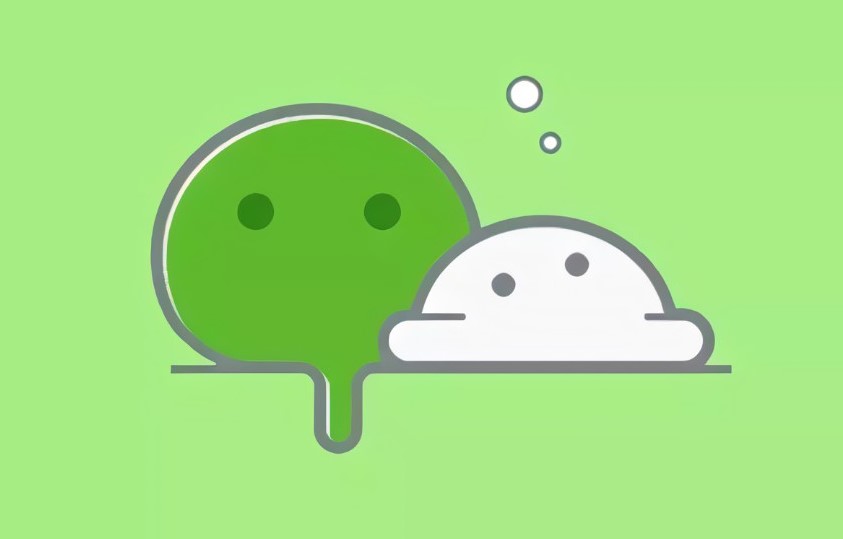
Mac双开微信图文教程1、首先大家都是用到的在 Mac 上的最新微信版本,一般是在微信官方或 App Store 应用商店中下载的。
2、如下图所示,由于微信的机制,只能在 Mac 上同时运行一个微信应用,它不像 QQ 一样可以通过 Command+N 键打开多个登录窗口。
3、有的小伙伴可能会使用网页登录的办法来解决同时登录第二个账号,但毕竟网页版与应用之间还是区别的。在这里用到的办法便是下载当前最新版本之前的微信版本。
影音播放
43.65MB
影音播放
61.71MB
生活休闲
29.35MB
摄影图像
22.20MB
实用工具
6.70MB
学教育婴
0KB
社交通讯
40.14MB
新闻阅读
48.13MB
学教育婴
17.29MB
战争策略
453.99MB
战争策略
113.55MB
休闲益智
7.29MB
推理解谜
158.11MB
休闲益智
17.09MB
动作冒险
99.46MB
角色扮演
1.22GB
休闲益智
41.41MB
动作冒险
45.43MB